
Sistemul Eero Wi-Fi este menit să înlocuiască routerul dvs. actual, dar dacă routerul dvs. actual are funcții avansate pe care vă bazați, puteți pune Eero în modul bridge - permițându-vă astfel să utilizați routerul dvs. normal, obținând în același timp marea excelentă a lui Eero Acoperire Wi-Fi.
LEGATE DE: Cum se configurează sistemul Wi-Fi Eero Home
În funcție de modul în care este configurată rețeaua dvs., ați putea întâlni unele conflicte în care cele două sunt capete de cap. Dacă acesta este cazul, punerea uneia sau alteia în modul bridge poate rezolva aceste probleme.
LEGATE DE: Cum se creează profiluri de familie cu Eero pentru a limita accesul la Internet
Puteți pune routerul principal în modul bridge în loc de Eero, care vă va împinge pur și simplu conexiunea la internet direct prin router și lăsați Eero să gestioneze totul din rețeaua dvs., dar unii utilizatori ar putea dori să continue să folosească în schimb funcțiile și setările routerului lor de a trebui să vă bazați pe Eero, mai ales că aplicația Eero nu oferă o mulțime de funcții avansate. În acest caz, punerea Eero în modul bridge este cea mai bună opțiune.
Cum să puneți Eero în modul Bridge
Când puneți Eero-ul în modul bridge, păstrați în continuare rețeaua Wi-Fi cu rețea separată configurată pe acesta, dar majoritatea funcțiilor sunt dezactivate, inclusiv posibilitatea de a restricționează accesul la internet pentru membrii specifici ai familiei , precum și configurarea redirecționării porturilor și încurcarea cu alte funcții avansate.
În modul bridge, Eeros-ul dvs. acționează ca nimic mai mult decât un extensor de rețea pentru rețeaua dvs. curentă.
Pentru a activa modul bridge, începeți prin deschiderea aplicației Eero pe telefon și atingând butonul meniu din colțul din dreapta sus al ecranului.
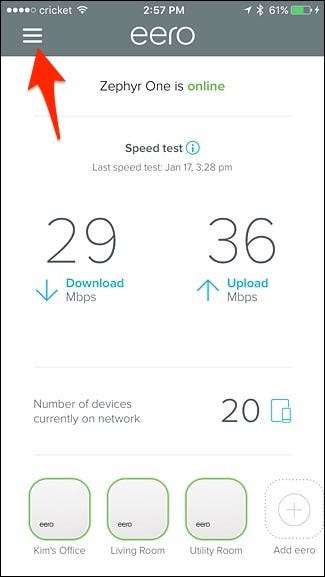
Selectați „Setări rețea”.
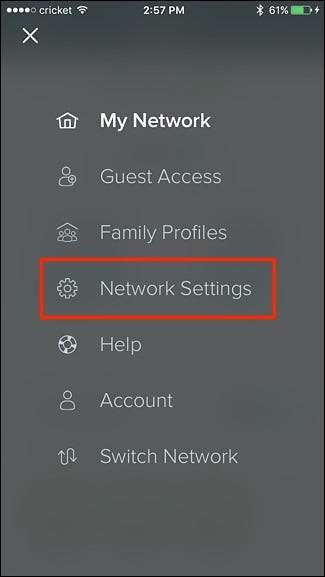
Atingeți „Setări avansate” în partea de jos.
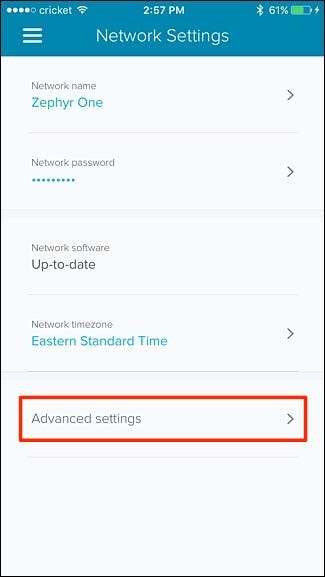
Selectați „DHCP & NAT”.
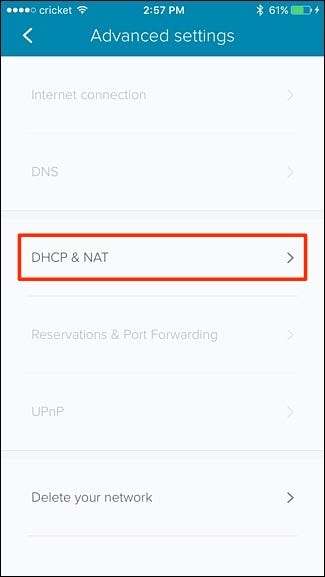
Atingeți „Bridge”.
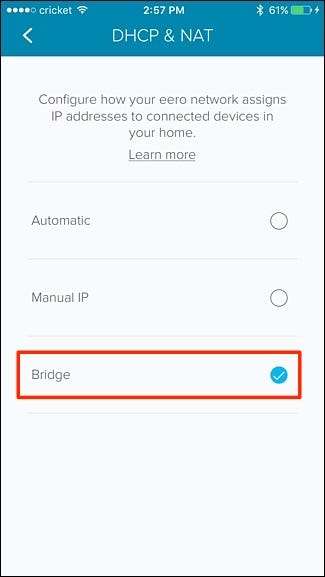
Sistemul dvs. Eero va trebui să repornească, dar odată ce repornește, acesta va fi în modul bridge și toate sarcinile de rețea vor fi gestionate de routerul dvs. curent.
De acum înainte, sistemul dvs. Eero vă va oferi pur și simplu o rețea Wi-Fi mesh simplă la care vă puteți conecta, dar veți avea în continuare routerul curent dacă vreți vreodată să modificați setările avansate ale rețelei.
Rețineți, de asemenea, că Eero va difuza în continuare o rețea Wi-Fi separată de rețeaua Wi-Fi a routerului principal, deci asigurați-vă că dezactivați semnalul wireless al routerului pentru a evita orice interferență. Vrei ca vechiul tău router să acționeze în esență ca un router cu fir - nu ca unul wireless. Eero se va ocupa de toate lucrurile fără fir pentru dvs.







